Spis treści
Använd följande lösningar för att slutföra SSD-reparation effektivt när du stöter på ett problem med SSD som inte fungerar .
| Användbara lösningar | Steg-för-steg felsökning |
|---|---|
| Fix 1. Uppdatera SSD-firmware | Uppdatera SSD-firmwaren för att fixa en död SSD. Högerklicka på Start-ikonen... Fullständiga steg |
| Fix 2. Uppdatera SSD-drivrutiner | Uppdatera drivrutiner för att fixa att SSD inte fungerar. Öppna Enhetshanteraren... Fullständiga steg |
| Fix 3. Kontrollera SSD-filsystemet | För att reparera SSD, kontrollera och reparera filsystemet genom att köra kommando... Fullständiga steg |
| Fix 4. Bygg om MBR, formatera SSD | Andra användbara sätt för SSD-reparation är att använda strömcykel, bygga om... Fullständiga steg |
Nuförtiden vinner SSD-enheter mer och mer popularitet på grund av deras snabba bearbetningshastighet och omedelbara uppstartsförmåga. Men precis som traditionella hårddiskar är de också utsatta för flera typer av problem, som döda, misslyckade eller inte fungerande SSD. Detta är det vanligaste problemet för många användare.
Så i den här artikeln kommer vi med alla effektiva metoder för att lösa hur man fixar en död SSD. Men innan du startar processen för att fixa att SSD inte fungerar fel, se till att din SSD dog på grund av logiskt fel men inte fysisk skada.
- Om din SSD inte hittas på datorn, försök att ansluta den till en annan dator eller använd en annan SATA-kabel/port. Om SSD fortfarande inte känns igen, indikerar det fysisk skada. För en trasig SSD hjälper de tillhandahållna metoderna på den här sidan inte. Du måste ta din enhet till ett lokalt diskreparationscenter för hjälp.
- Om din SSD inte svarar på grund av logiska skäl, följ denna handledning för att fixa och återställa din döda SSD för att fungera igen.
Snabb fix. Koppla ur och sätt tillbaka SATA-datakabeln på SSD
Steg 1. Koppla ur SATA-datakabeln på SSD, lämna strömkabeln ansluten.
Steg 2. Sätt på datorn och starta i BIOS.
Steg 3. Låt datorn vara inaktiv i BIOS i ungefär en halvtimme och stäng av datorn.
Steg 4. Anslut SATA-datakabeln tillbaka till SSD och starta datorn för att starta upp BIOS.
Steg 5. Se till att startordningen är korrekt; spara den och starta Windows.
Där kan du kontrollera och läsa allt på din SSD-enhet just nu. Om detta inte fungerar, strunt i det. Tre effektiva metoder finns tillgängliga för att hjälpa!
Hur man fixar en skadad SSD med 6 effektiva SSD-reparationsmetoder
Det finns fem lösningar totalt. Du behöver bara följa alla steg i följd för att fixa en död SSD-enhet.
- Viktigt
- Innan du utför korrigeringarna nedan, återställ och exportera först och främst dina viktiga data på SSD:n. För att återställa data från SSD, vänd dig till en professionell SSD-dataåterställningsprogramvara som gör att du kan återställa filer från SSD-enheten, avformatera SSD-enheten och återställa SSD-enheten RAW.
Fix 1. Uppdatera firmware för död/fungerande SSD
Steg 1. Högerklicka på Windows/Start-ikonen och klicka på "Enhetshanteraren" i den vänstra rutan.
Steg 2. Expandera "Diskenheter" och högerklicka på din SSD-enhet, välj "Egenskaper".
Steg 3. Välj "detaljer och maskinvaru-ID" under egenskaper och klicka på "OK".
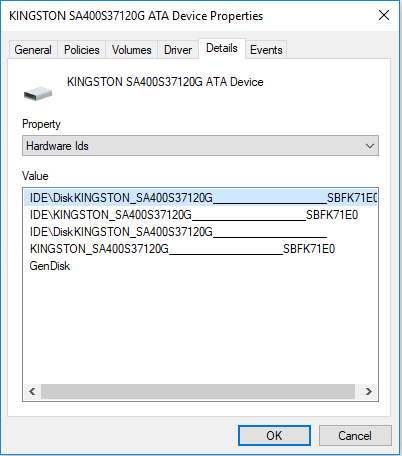
Steg 4. Installera och kör "SSD firmware update tool" (Viktigt till exempel), kontrollera firmwareversionerna av din SSD på verktyget.
Steg 5. Klicka på " Licens" och välj "Acceptera".
Steg 6. Välj tillgängliga uppdateringar och klicka på "Uppdatera enhet", bekräfta uppdateringen genom att klicka på "Ja".
Steg 7. Klicka på OK för att avsluta uppdateringsprocessen för den fasta programvaran. Sedan kan du avsluta uppdateringsverktyget och kontrollera din SSD-enhet nu.
Fix 2. Uppdatera drivrutiner för att fixa SSD som inte svarar
Steg 1. Klicka på Start-knappen och skriv Enhetshanteraren , tryck på Enter för att öppna den.
Steg 2. Expandera kategorin drivrutin, högerklicka på varje drivrutin och välj "Uppdatera drivrutin".
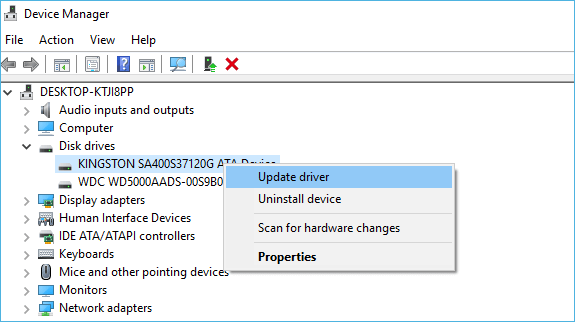
Steg 3. Starta om datorn när processen är klar. Efter detta kan du kontrollera och se SSD-enhetens sparade data på din PC då.
Fix 3. Kör CHKDSK/Free SD Repair Tool för att fixa filsystemet på SSD
Om din dator varnar dig för att filsystemet på din SSD-disk är korrupt eller att din SSD inte svarade på grund av något okänt filsystemfel, kan CMD-kommandot eller EaseUS gratis partitionshanterare fixa detta fel åt dig.
Alternativ 1. Kör CHKDSK i kommandotolken
Steg 1. Öppna kommandotolken och skriv: chkdsk /fc: (ersätt c med en enhetsbeteckning på din externa hårddisk).
Steg 2. Tryck på Enter för att låta kontrollprocessen köras.
Steg 3. När det är klart skriver du: exit och trycker på Enter för att slutföra processen.
Steg 4. Efter detta kommer du att kunna komma åt och läsa data på din döda SSD i PC då.
Alternativ 2. Använd gratis Partition Manager-programvara för SSD-reparation
Om du inte känner till CMD-kommandoraden i PC, kan du använda gratis programvara för partitionshanterare för hjälp. EaseUS Partition Master Free kan enkelt kontrollera filsystemet med ett klick bort för att hjälpa dig att reparera och fixa döda eller ej fungerande SSD på din PC.
Steg 1. Högerklicka på målpartitionen som har ett problem.
Steg 2. Välj "Avancerat" > "Kontrollera filsystem".
Steg 3. I fönstret Kontrollera filsystem, markera alternativet "Försök att åtgärda fel om det hittas".
Steg 4. Klicka på "Start" för att kontrollera fel på din partition.
Förutom att kontrollera filsystemet, tillhandahåller EaseUS Partition Master Free fler diskpartitionsfunktioner i ett enda tillfälle, som att ändra storlek/flytta partition för att lösa problem med lågt diskutrymme, klona disk , slå samman partitioner, skapa/ta bort/formatera partition, radera data och disk /partitionskonvertering, som är helt gratis.
Fix 4. Fixa en död SSD-enhet med hjälp av Power Cycle Way
Om SSD redan finns på din dator, dra i datakabeln, men inte i strömkabeln. Om du installerar SSD på en stationär dator eller ansluter den till en lös strömkälla tillfälligt, reparera SSD på detta sätt.
- Anslut strömkabeln, men ingen datakabel, till SSD:n.
- Slå på strömmen och låt den vara på i 30 minuter. Stäng av eller dra i strömkabeln efter 30 minuter.
- Vänta 30 sekunder och återställ sedan strömmen. Låt enheten vara påslagen i ytterligare 30 minuter. Stäng av igen och vänta sedan 30 sekunder.
Om allt går bra kommer SSD-enheten att vakna till liv igen när du ansluter datakabeln eller ansluter enheten till en bärbar dator igen.
Fix 5. Bygg om MBR för SSD-reparation
Om huvudstartposten på SSD är skadad kommer SSD:n inte att starta och inte fungera. I det här fallet kan du direkt använda funktionen "Rebuild MBR" i EaseUS Partition Master för att lösa problemet och reparera SSD.
Om SSD är din systemdisk och MBR har skadats kanske din dator inte startar ordentligt. För närvarande kan du skapa en EaseUS Partition Master WinPE startbar disk för att bygga om MBR (stöds endast i proversionen ).
Steg 1. Skapa en WinPE startbar disk
Starta EaseUS Partition Master, klicka på "WinPE Creator" i verktygsfältet. Välj för att skapa den startbara disken på en USB-enhet. Om din dator har en CD/DVD-enhet kan du också skapa den startbara skivan till CD/DVD.
Klicka på "Fortsätt" för att avsluta processen.
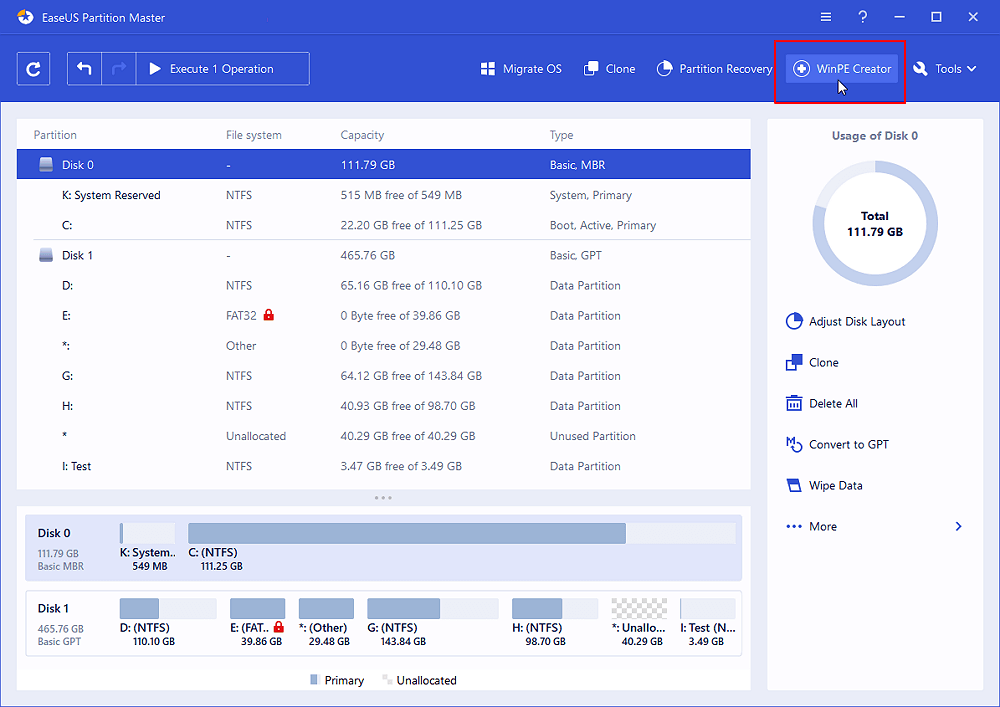
Steg 2. Starta EaseUS Partition Master Bootable USB
- Anslut den startbara USB eller CD/DVD till din PC.
- Tryck på F2 eller Del när du startar om datorn för att öppna BIOS-skärmen. Ställ in och starta din dator från "Flyttbara enheter" eller "CD-ROM-enhet". Och sedan körs EaseUS Partition Master automatiskt.
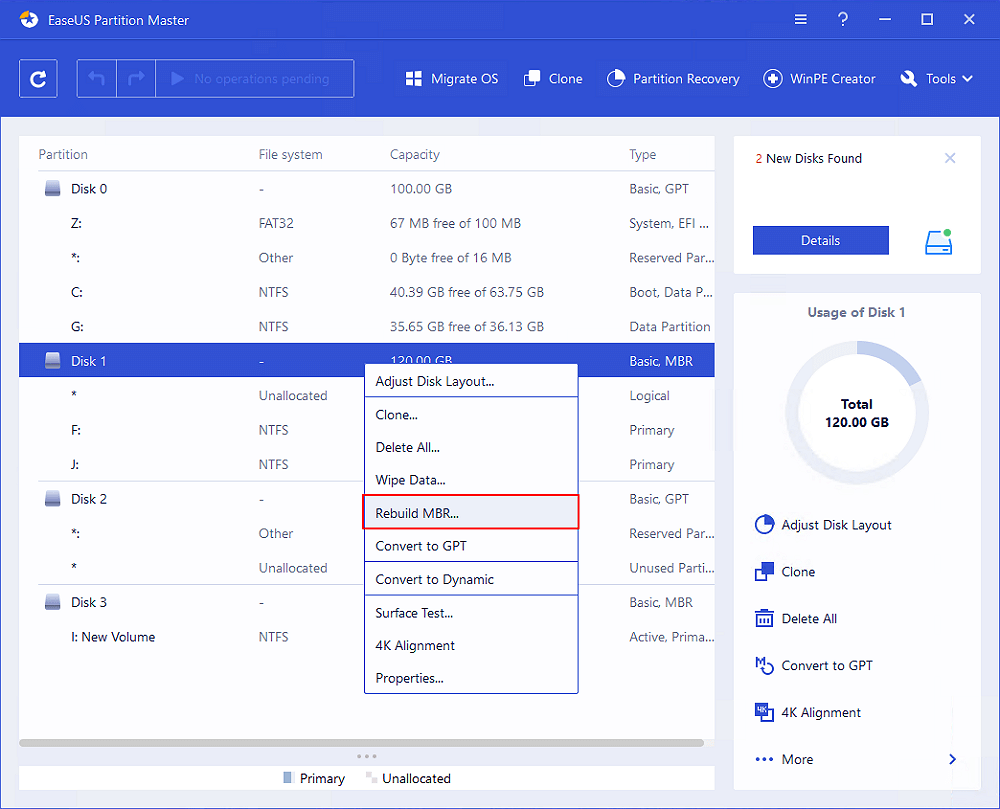
Step 3. Rebuild MBR
- Right-click the disk whose MBR is damaged. Choose "Rebuild MBR" to continue.
- Select the type of MBR with the current operating system. Then, click "OK".
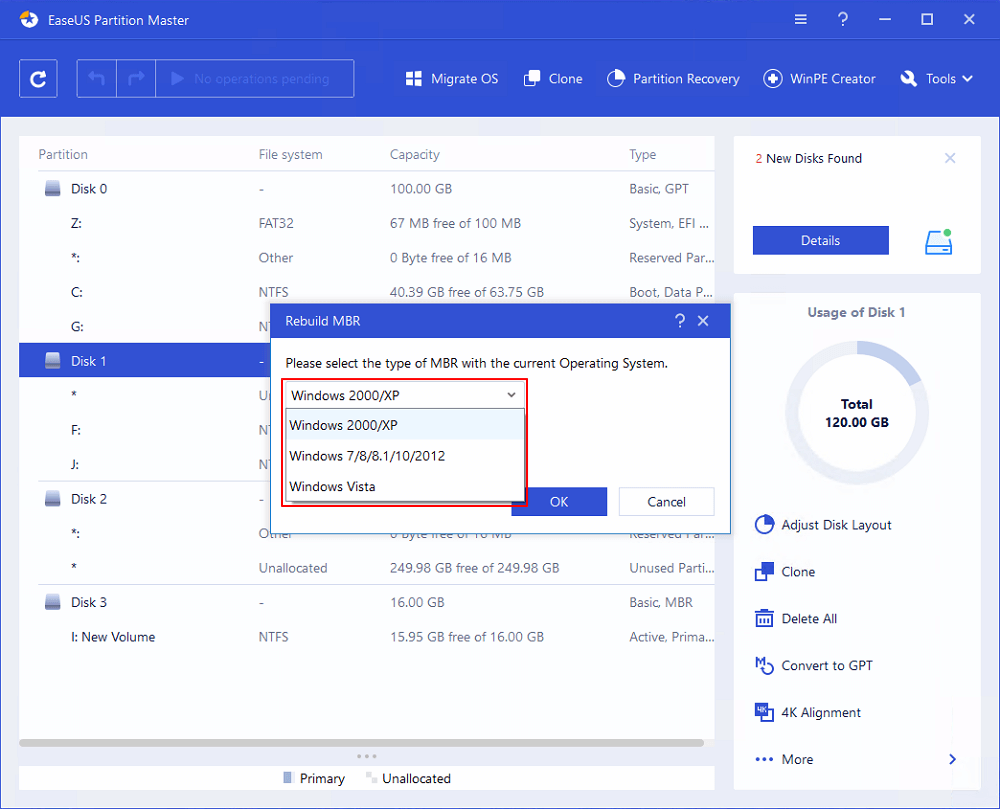
- Klicka på knappen "Execut Operation" i det övre vänstra hörnet och klicka på "Apply" för att bygga MBR. Efter det kan din dator starta normalt igen.
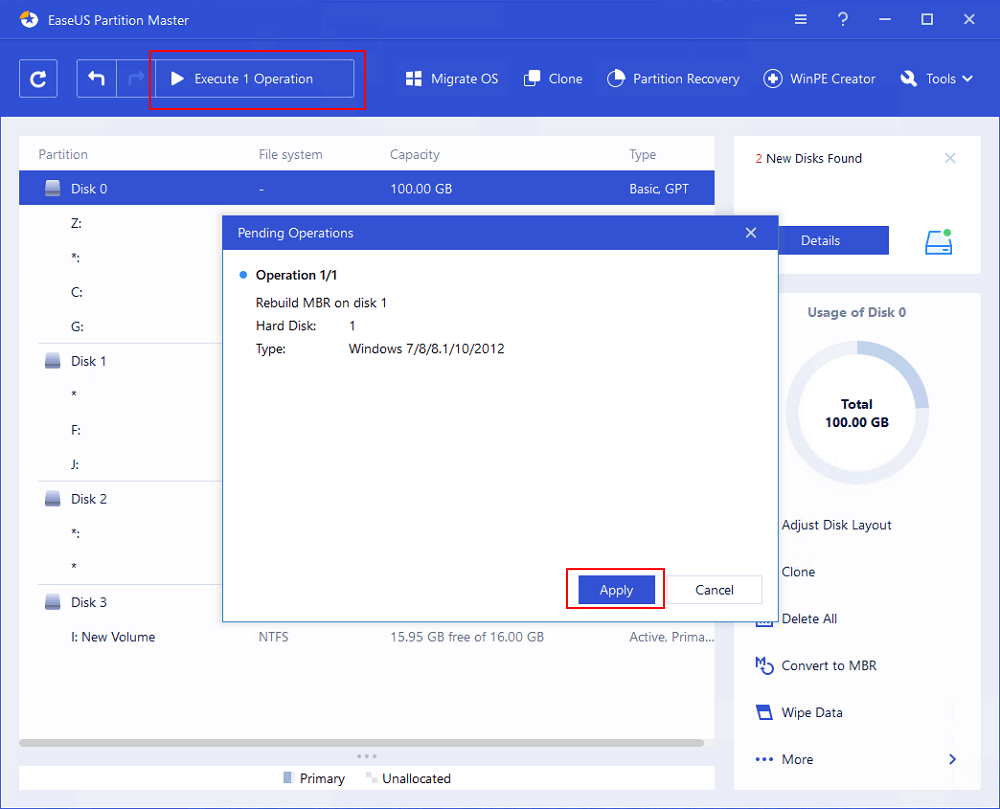
Fix 6. Formatera SSD för att reparera SSD fungerar inte
Säkerhetskopiera eller återställ SSD-data till en annan lagringsenhet, fixa sedan den skadade SSD:n genom att formatera, speciellt när SSD:n är skrivskyddad på grund av korruption av filsystemet. När SSD är en datadisk kan du fixa det direkt efter formatering och torkning. Om SSD är en systemdisk kan du installera om systemet.
Steg 1. I början, sök efter "Diskhantering" och tryck på "Enter".
Steg 2. Välj den SSD-partition du vill formatera. Högerklicka på den och välj "Formatera".
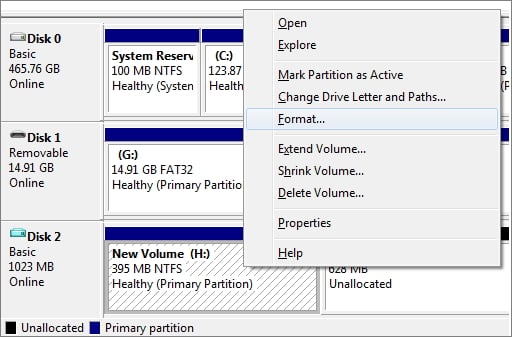
Steg 3. Välj filsystem och ställ in klusterstorleken. Sätt en bock bredvid "Utför ett snabbt format". Klicka på "OK" för att formatera enheten.
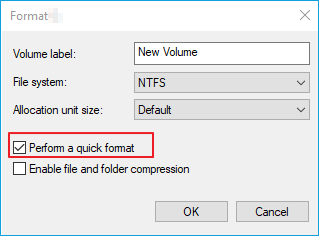
Sammanfattning av SSD-reparation
I den här artikeln har vi diskuterat hur man fixar en död SSD på flera praktiska sätt. Du kan reparera SSD manuellt eller använda EaseUS Partition Master - ett SSD-reparationsverktyg som hjälper dig att fixa skadad SSD. Om alla dessa metoder inte fungerar bra, kontakta din SSD-tillverkare och se om de har några bättre lösningar för dig.
SSD Reparation Vanliga frågor
Den här delen innehåller mer användbara tips om SSD-reparation, till exempel hur man vet om en SSD är trasig,
Vad händer när en SSD misslyckas?
När en SSD misslyckas går du för att slå på din maskin och ditt operativsystem startar inte, eller så slutar din enhet att upptäckas. En fil kan inte läsas eller skrivas till hårddisken. Du kommer att stöta på vanliga fel när du flyttar filer. Aktiva applikationer fryser ofta och kraschar, och så vidare.
Kan död SSD fixas?
Du kan försöka fixa en död SSD eller SSD som inte fungerar med dessa metoder:
- Uppdatera SSD firmware
- Uppdatera drivrutiner för att reparera SSD
- Kontrollera filsystemet för att fixa en skadad SSD
- Fixa en död SSD-enhet med hjälp av strömbrytaren
- Bygg om MBR
- Formatera SSD
Vad orsakar SSD-fel?
SSD-fel kan orsakas av en mängd olika faktorer, men de mest uppenbara är ålder, fysisk skada och värme. De två sistnämnda faktorerna har mycket mindre inverkan på SSD än en hårddisk. Men ålder kan orsaka att både SSD och hårddisk slutligen misslyckas. Tack och lov föregår symtom och varningssignaler vanligtvis katastrofala SSD-fel.
Hur vet jag om min SSD är defekt?
Hur vet man om din SSD är död, skadad eller trasig? Följande vanliga symtom kan indikera ett fel på SSD:
- Det går inte att läsa eller skriva filer från enheten.
- Den här datorn går för långsamt.
- Datorn startar inte och du får ett "ingen startenhet"-fel på Windows.
- Blue screen of death/svart skärm av dödsfel förekommer ofta.
- Applikationen fryser eller kraschar.
- Din enhet blir skrivskyddad.
Hur länge håller min SSD-enhet?
För närvarande använder människor tre olika faktorer för att uppskatta SSD:s livslängd: åldern på SSD:n, det totala antalet terabyte skrivna över tiden (TBW) och enhetens skrivning per dag (DWPD). Baserat på de mätstandarder du använder kommer den uppskattade livslängden för SSD:n att vara annorlunda. Aktuella uppskattningar sätter åldersgränsen för SSD:er runt 10 år, men det finns säkert individuella skillnader i varje SSD.
Powiązane artykuły
-
Så här fixar du aktuellt skrivskyddat tillstånd Ja [Testade och säkra sätt]
![author icon]() Joël/2024/09/13
Joël/2024/09/13
-
Hur tar man bort ditt inloggningslösenord i Windows 11? Snabbfixar!
![author icon]() Joël/2024/09/11
Joël/2024/09/11
-
Hur man reparerar Windows 10 från USB [Komplett guide]
![author icon]() Joël/2024/10/25
Joël/2024/10/25
-
SD-kort upptäcktes inte Windows 11/10 | Så här fixar du SD-kort som inte visas på Windows 11/10
![author icon]() Joël/2024/09/11
Joël/2024/09/11
